Vzhledem k tomu, že se Bluetooth stává standardem pro připojení mezi zařízeními, není žádným překvapením, že existuje spousta zařízení Bluetooth, která si můžete vybrat a spárovat se svým Macbookem. Před několika lety jste měli k dispozici pravděpodobně starou dobrou klávesnici Bluetooth nebo externí reproduktor Bose spárovaný s vaším počítačem. Možnosti jsou nyní nekonečné.

Jak do svého Macbooku přidáváte nová zařízení Bluetooth, počet zařízení Bluetooth v seznamu stále roste. Ukážeme vám, jak pomocí tohoto rychlého tipu odebrat ze svého Macbooku stará zařízení Bluetooth, která již nepoužíváte, a budeme se zabývat řešením některých běžných problémů s Bluetooth.
To vám pomůže spravovat seznam zařízení, která jsou ve vašem Macbooku k dispozici. Jedná se o velmi jednoduchý proces. Pojďme na to!
Snadné kroky k odebrání starých zařízení Bluetooth z Macbooku
- Ujistěte se, že je Bluetooth zapnutý. Klikněte na > Předvolby systému> Bluetooth
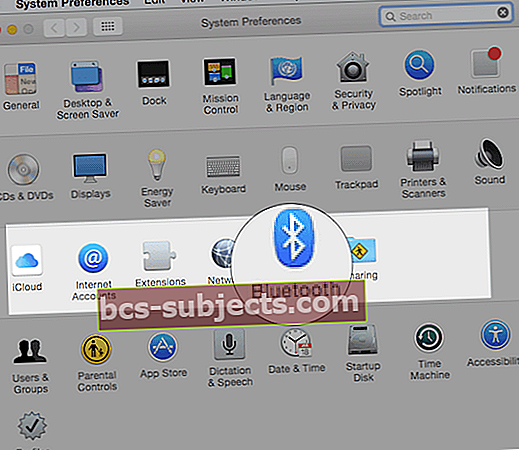
- Pokud nevidíte ikonu Bluetooth na hlavní obrazovce v pravém horním rohu, ujistěte se, že je zapnutá a povolili jste položku nabídky „Zobrazit Bluetooth na liště nabídek“

Zde můžete odebrat zařízení Bluetooth kliknutím na tlačítko „X“ vpravo.
- Druhou možností je stisknout a podržet klávesu „alt“ / „možnost“ a kliknout na ikonu Bluetooth v pravém horním rohu

- Pod zařízeními v rozevírací nabídce najdete všechna zařízení Bluetooth, která jsou připojena k vašemu Macbooku

- V nabídce vyberte možnost Odebrat a toto zařízení odebere ze seznamu Bluetooth zařízení, která byla v určitém okamžiku spárována s vaším počítačem Mac.
Cant ‘Odebrat zařízení Bluetooth na Macu, opravit
Pokud jste vyzkoušeli výše uvedené jednoduché kroky a stále nemůžete staré zařízení Bluetooth z počítače Mac odebrat, je pravděpodobné, že váš soubor plist může vyžadovat ruční aktualizaci. Tyto kroky odstraní všechna zařízení Bluetooth a budete muset postupně spárovat všechna zařízení, která chcete s Macbookem používat.
- Pomocí Finderu na svém Macbooku zadejte /Library/Preferences/com.apple.Bluetooth.plist
- Popadněte soubor a přesuňte jej do koše
- Restartujte počítač Mac
- Tím odstraníte všechna vaše zařízení Bluetooth a můžete znovu spárovat zařízení, která budete používat s Macem
Bluetooth nefunguje po nejnovější aktualizaci? Opravy

Někteří uživatelé si všimli problémů s Bluetooth po aktualizaci zařízení na nejnovější aktualizaci macOS nebo iOS. Máte-li problémy, máme pro vás řešení. Přečtěte si našeho podrobného průvodce řešením problémů s technologií Bluetooth v systému macOS, abyste získali informace o těchto problémech.
Pokud shledáte příspěvek užitečným, můžete jej sdílet.


